背景
在操作地图时有时候需要根据行政区划,或者特定形状来裁剪原先已有的矢量地图,在网上找了好多资料,并没有找到Qgis相关的教程,这里把本次的操作做一个简要的记录。方便以后操作时能够查看
前期准备
- Qgis 3.8
- 按图形分割的地图
- 需要裁剪的图层
开始分割特定的图形
我这里用中国的行政区划图来,分割出各个小块,来使用特定形状。
这里用OSM的数据作为一个示例。通过下载的全国的行政区划图,来分割特定的行政区划图。

用QGIS的矢量工具来分割数据。具体操作如下。

然后选择图层,设置分割依据字段。

然后运行即可,运行后。分割的矢量图在选择的输出目录中,选中自己需要的矢量图,进行,按特定形状来裁剪水的矢量图层,建筑的矢量图层,用地的矢量图层等等。进行一个批量操作。
QGis中可以利用相交功能来进行地图按特定形状裁剪

这里我们拿北京来做例子。输入图层,我们选择水的图层,相交图层我们选择北京的行政区划
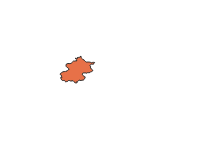
针对单个图层的处理,我们可以这样处理。如果多个图层的话,我们在下一节介绍特定的方法。

批量处理需要裁剪的图层
qgis支持批量处理方式运行。

这里介绍一下,批量处理的步骤。
- 输入图层可以根据打开图层中进行选择。

全选即可

叠加图层,由于这么多图层都是北京的水,路,地,等等图层,叠加图层应该是同一个图层,osm的图层有十几张,如果一个一个输入有点麻烦,这里有个方法可以快速输入。我们在第一行叠加图层列选中一个需要叠加的图层,这里选择locaname_北京。然后选择自动填充,向下填充,立马就全部填上了。
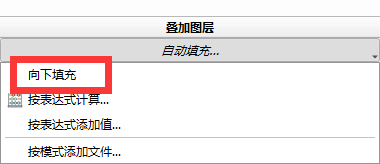
简单方便。其他的都可以用类似的操作来处理。
批量命名
最后输出的文件名需要自己修改一个,由于qgis默认的命名都是相交图层,那肯定不是,这里又要利用这个小工具来处理。这个事情了我们,利用自动填充的按表达式计算来完成这个批量命名。我这里就在原图层上加上beijing以及存储路径。

这个就是我们的表达式,然后点击ok就会把其余的自动填充了,是不是很方便简单。

好的本篇就到此结束。

























 267
267











 被折叠的 条评论
为什么被折叠?
被折叠的 条评论
为什么被折叠?








